小米手机刷机解锁教程是什么?
解锁BL锁
-
申请解锁权限:
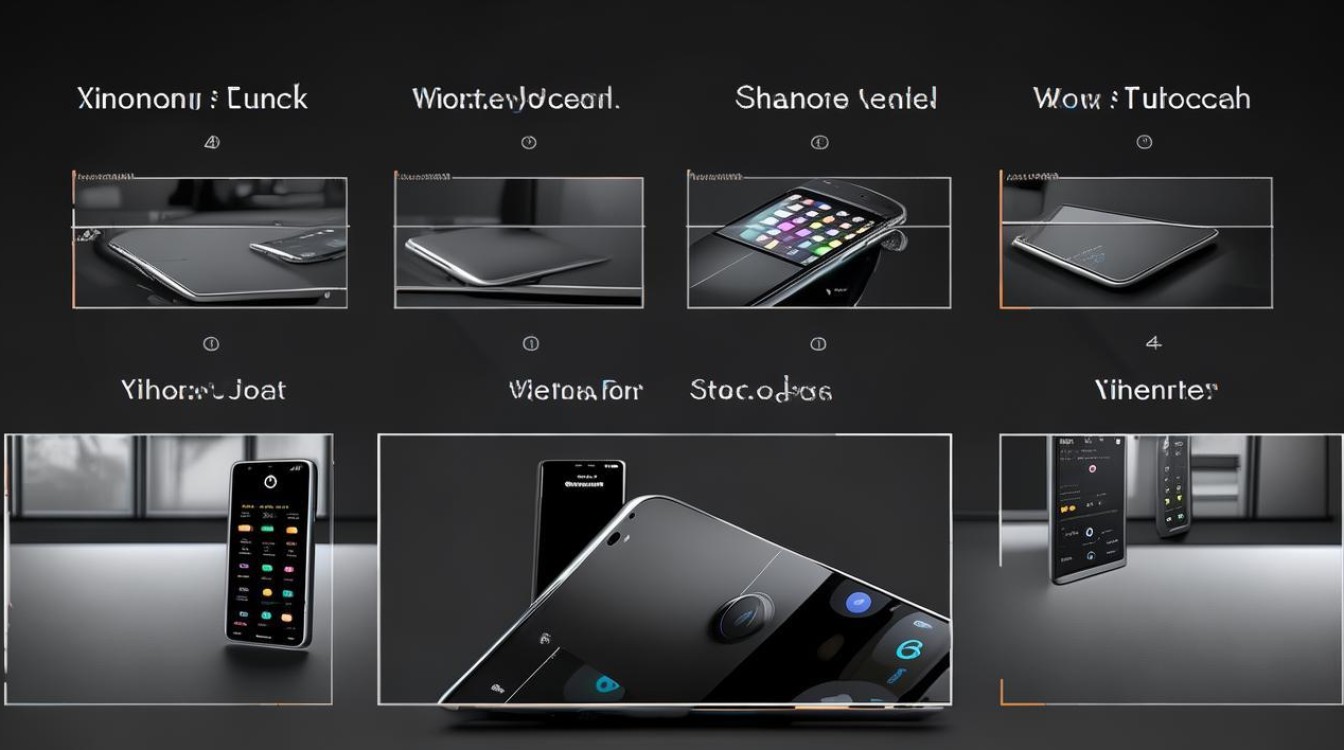
- 进入小米官网解锁页面(https://www.miui.com/unlock/index.html),登录小米账号,点击“立即解锁”并按提示填写相关信息申请解锁,一般审核需要一定时间,通过后会收到通知。
-
绑定账号与设备:
- 打开手机【设置】,找到【我的设备】,进入【全部参数】,连续点击【MIUI版本】多次,直到提示进入开发者模式。
- 返回设置,进入【更多设置】-【开发者选项】,找到【设备解锁状态】,点击进入后关闭WiFi,开启数据连接,然后点击【绑定账号和设备】,将小米账号与手机进行绑定。
-
进入Fastboot模式:
手机关机状态下,长按【音量减键】+【电源键】,直到进入Fastboot模式。
-
使用解锁工具解锁:
- 在电脑上下载小米解锁工具(如miflash_unlock.exe),解压后双击运行该工具,登录与手机绑定的同一小米账号。
- 通过USB数据线连接手机与电脑,点击解锁工具中的【解锁】按钮,按照提示操作,确认解锁,解锁过程中会清除手机的全部用户数据,所以提前备份好重要数据非常重要。
刷机
-
下载刷机工具和刷机包:
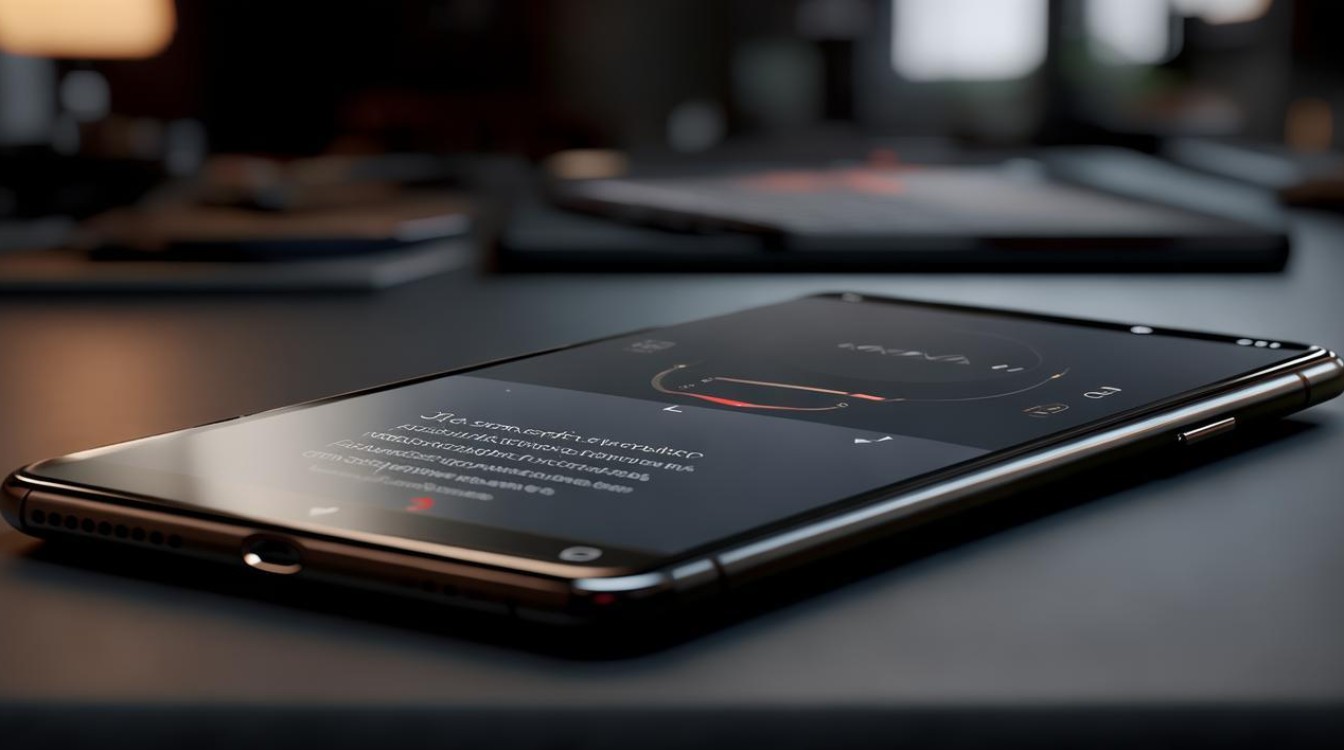
- 从小米官网(https://xiaomirom.com/)或小米社区(https://www.xiaomi.com/)下载对应手机型号的刷机工具(如MiFlash)和刷机包。
-
安装驱动:
运行刷机工具,一般会提示安装驱动,如未提示可点击工具左上角的【Driver】进行安装,按照提示完成驱动安装,确保电脑能正确识别手机。
-
加载刷机包和设备:
打开刷机工具,点击【选择】,找到之前下载并解压的刷机包文件夹,也可以复制文件夹路径到选择框,然后将进入Fastboot模式的手机通过数据线连接到电脑,点击刷机工具中的【加载设备】,此时会显示设备ID。
-
开始刷机:

确认刷机包和设备都加载成功后,点击【刷机】按钮,等待绿色进度条走完,刷机成功后会显示“success”,手机会自动重启。
以下是关于小米手机刷机解锁的一些常见问题及解答:
FAQs
-
问题1:解锁BL锁后手机数据会全部丢失吗?
- 解答:是的,解锁BL锁的过程中会清除手机的全部用户数据,包括联系人、短信、通话记录、应用程序的数据等,所以在解锁之前,一定要提前备份好重要的数据,可以通过小米云服务、小米助手或其他第三方备份工具进行备份。
-
问题2:刷机失败怎么办?
- 解答:如果刷机失败,首先检查刷机工具、刷机包和驱动是否正确安装,以及手机与电脑的连接是否正常,可以尝试重新加载刷机包和设备,再次进行刷机操作,若多次尝试仍失败,可能是刷机包与手机型号不匹配或手机硬件存在问题,建议更换其他可靠的刷机包或联系小米售后进行检修
版权声明:本文由环云手机汇 - 聚焦全球新机与行业动态!发布,如需转载请注明出处。












 冀ICP备2021017634号-5
冀ICP备2021017634号-5
 冀公网安备13062802000102号
冀公网安备13062802000102号